Kā pielāgot jaunas cilnes lapu pārlūkā Chrome
Google Hroms Chrome Google Varonis / / April 02, 2023

Pēdējo reizi atjaunināts
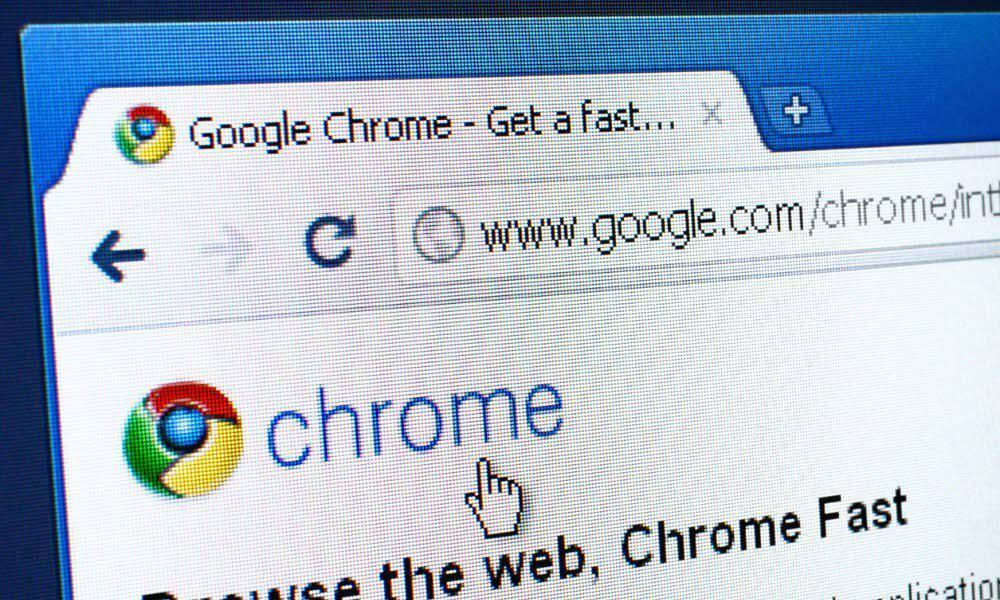
Pēc noklusējuma jaunās cilnes lapa pārlūkā Chrome ir Google meklēšana un saīsnes uz jūsu visbiežāk apmeklētajām vietnēm. Lai mainītu Jaunas cilnes lapu, veiciet tālāk norādītās darbības.
Pēc noklusējuma jaunās cilnes lapa pārlūkā Chrome ir Google meklēšana un saīsnes uz jūsu visbiežāk apmeklētajām vietnēm. Ja jums nepatīk noklusējuma lapa Jauna cilne, varat to pielāgot savām vajadzībām.
Mēs parādīsim daudzus veidus, kā pielāgot Jaunas cilnes lapu, piemēram, mainīt fonu un saīsnes, noņemt vienumus un mainīt noklusējuma meklētājprogrammu.
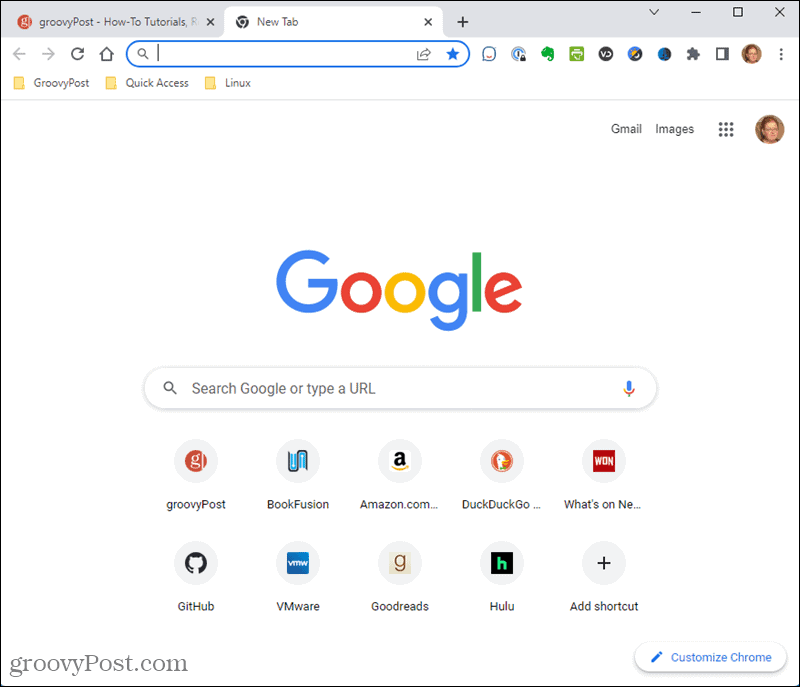
Kā pārlūkā Chrome atvērt jaunu cilni
Ir trīs veidi, kā pārlūkā Chrome atvērt jaunu cilni.
- Nospiediet Ctrl+T.
- Noklikšķiniet uz pluszīmes ikonas pa labi no atvērtajām cilnēm ciļņu joslā.
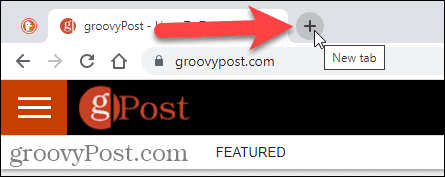
- Izvēlieties Jauna cilne no Chrome izvēlnes.
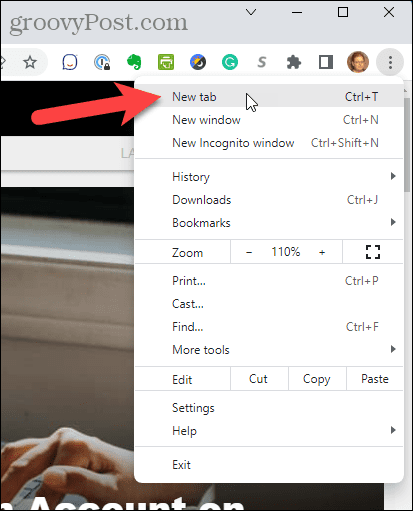
Kā pārkārtot saīsnes jaunās cilnes lapā pārlūkā Chrome
Jaunas cilnes lapā pārlūkā Chrome tiek parādīti saīsnes uz jūsu visbiežāk apmeklētajām vietnēm. Ja jums nepatīk to attēlojuma secība, varat tos pārkārtot.
Lai pārkārtotu īsinājumtaustiņus lapā Jauna cilne:
- Atveriet jaunu cilni.
- Noklikšķiniet un turiet uz saīsnes, kuru vēlaties pārvietot, un velciet to uz vajadzīgo vietu.
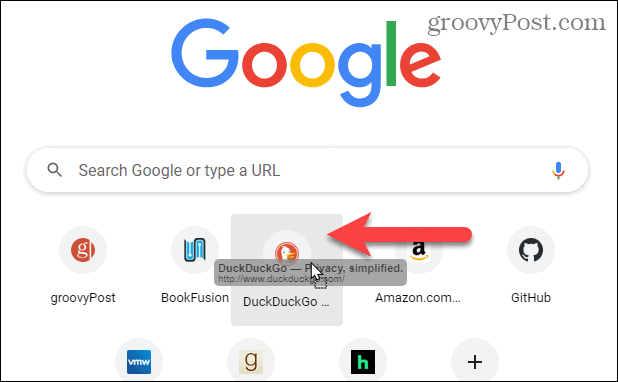
Kā noņemt saīsnes no jaunas cilnes lapas pārlūkā Chrome
Ja nevēlaties jaunas cilnes lapā konkrētus saīsnes, varat tos viegli noņemt.
Lai noņemtu saīsni no lapas Jauna cilne:
- Atveriet jaunu cilni un virziet kursoru virs īsceļa, kuru vēlaties dzēst.
- Noklikšķiniet uz X saīsnes augšējā labajā stūrī.
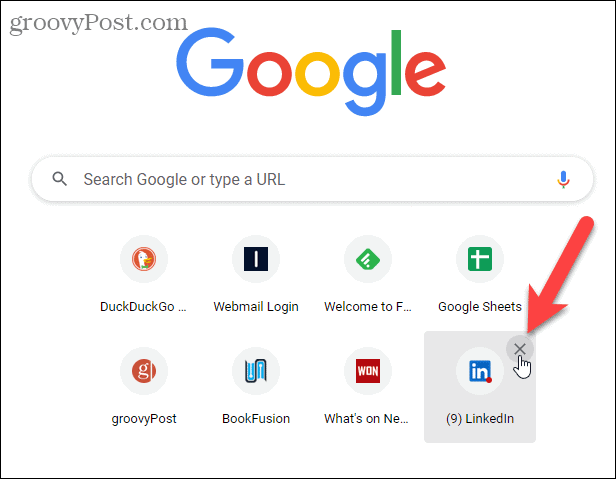
- Ekrāna apakšējā kreisajā stūrī vairākas sekundes tiek parādīts ziņojums, kurā teikts, ka saīsne ir noņemta. Jūs varat atsaukt noņemšanu, noklikšķinot uz Atsaukt pirms ziņa pazūd. Varat arī noklikšķināt Atjaunot visu lai atjaunotu visus pārlūkā Chrome parādītos saīsnes.
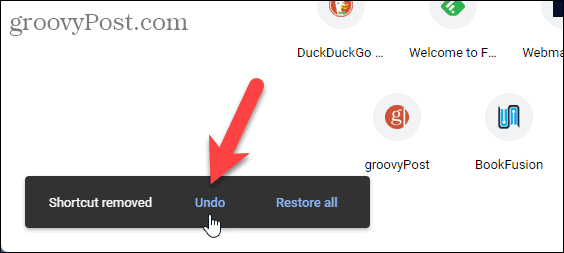
Kā noņemt ieteikumu kartītes no jaunas cilnes lapas
Noklusējuma Jaunas cilnes lapā tiek rādītas ieteikumu kartītes receptēm un iepirkumu grozu komplekts vietnēs, kurās esat pievienojis preces grozam.
Ja nevēlaties šīs ieteikumu kartītes, varat tās noņemt.
Lai noņemtu ieteikumu kartīti no lapas Jauna cilne:
- Atveriet jaunu cilni, virziet kursoru virs ieteikumu kartītes un noklikšķiniet uz Vairāk darbību

- Izvēlieties Paslēpiet šīs recepšu idejas no uznirstošās izvēlnes.
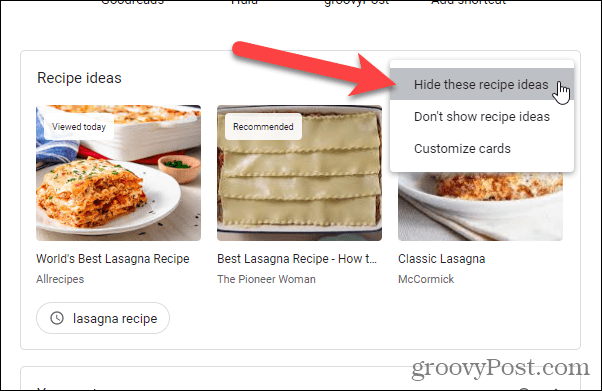
- Ekrāna apakšējā kreisajā stūrī uz dažām sekundēm tiek parādīts ziņojums Recepšu idejas paslēptas. Jūs varat atsaukt darbību, noklikšķinot uz Atsaukt pirms ziņa pazūd.
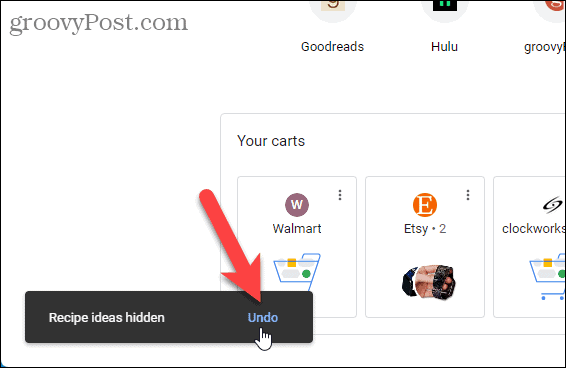
- Izvēloties Pielāgojiet kartes no Vairāk darbību kartes izvēlne atver Kartes cilne uz Pielāgojiet šo lapu Noklikšķiniet uz Recepšu idejas slīdņa pogu, lai izslēgtu recepšu kartes. Varat arī izslēgt Jūsu rati kartes.
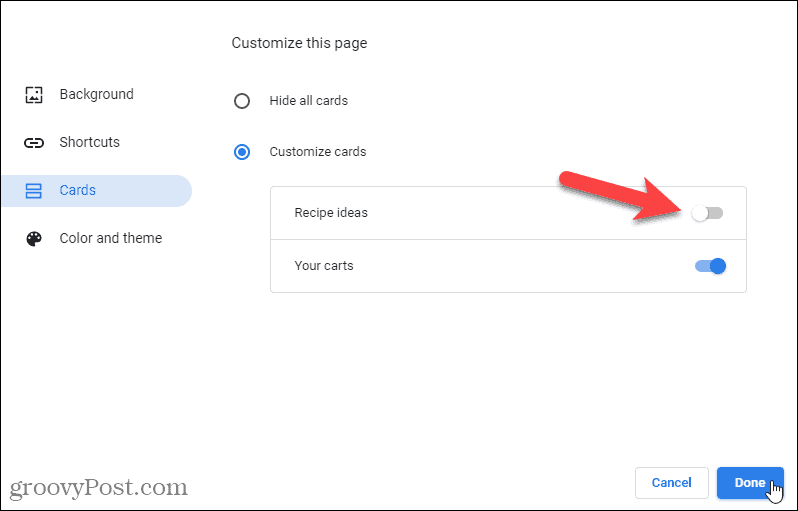
Kā pievienot pielāgotus saīsnes jaunas cilnes lapai pārlūkā Chrome
Pēc noklusējuma jaunās cilnes lapā esošie saīsnes ir jūsu visbiežāk apmeklētās vietnes, un tās mainās, apmeklējot vietnes. Varat arī izvēlēties izveidot savus īsinājumtaustiņus, kas paliek nemainīgi.
Lai Jaunas cilnes lapā iespējotu pielāgotus saīsnes:
- Atveriet jaunu cilni un noklikšķiniet uz Pielāgojiet pārlūku Chrome apakšējā labajā stūrī.
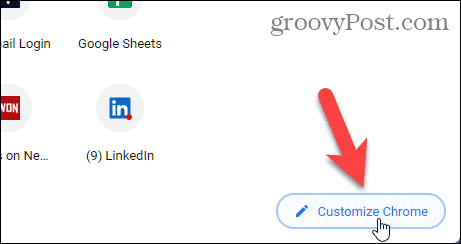
- Klikšķis Īsceļi pa kreisi.
- Tālāk noklikšķiniet uz Mani īsceļi.
- Pēc tam noklikšķiniet uz Gatavs.
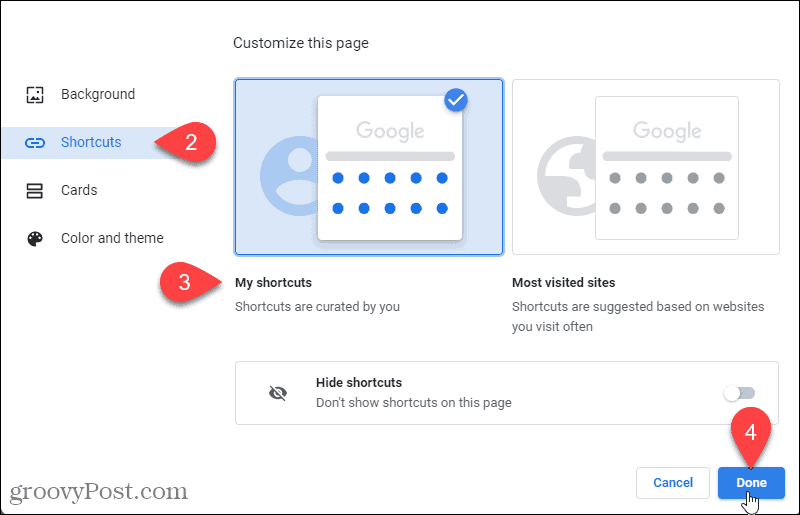
- Klikšķis Pievienojiet saīsni lai lapā Jauna cilne pievienotu jaunu pielāgotu saīsni.
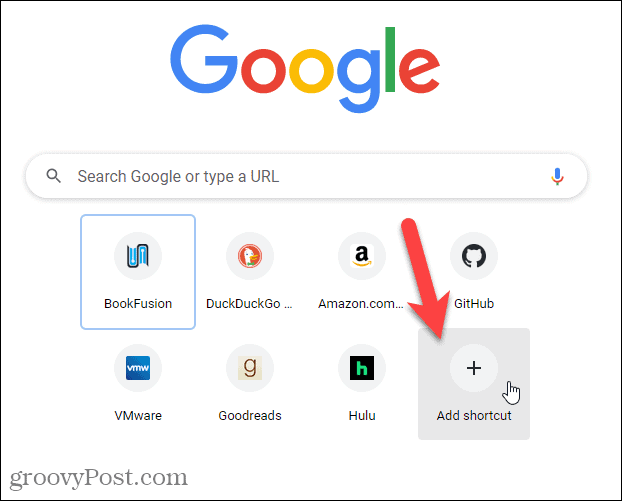
- Uz Pievienojiet saīsni dialoglodziņā ievadiet a Vārds īsceļam un URL.
- Klikšķis Gatavs.
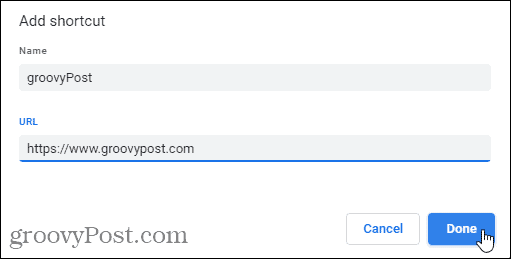
- Īsceļš tiek parādīts Jaunas cilnes lapā. Ekrāna apakšējā kreisajā stūrī uz dažām sekundēm tiek parādīts ziņojums, kas informē, ka saīsne ir pievienota.
- Varat atsaukt šo darbību, noklikšķinot uz Atsaukt pirms ziņa pazūd. Varat arī noklikšķināt Atjaunot noklusējuma saīsnes lai atjaunotu visus sākotnējos noklusējuma saīsnes, kas tiek rādītas pārlūkā Chrome.
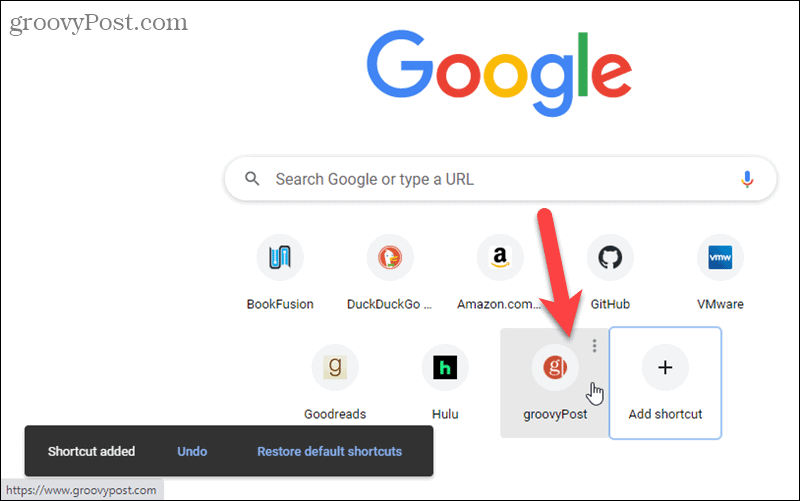
Kā rediģēt pielāgotu saīsni jaunās cilnes lapā pārlūkā Chrome
Varat rediģēt pielāgotos saīsnes pēc to izveides. Piemēram, iespējams, vēlaties mainīt sava Amazon saīsnes URL uz AmazonSmaids lai jūs varētu ziedot savai iecienītākajai labdarības organizācijai, kad iepērkaties.
Lai rediģētu pielāgotu saīsni:
- Atveriet jaunu cilni, virziet kursoru virs īsceļa, kuru vēlaties noņemt, un noklikšķiniet uz Vairāk darbību.
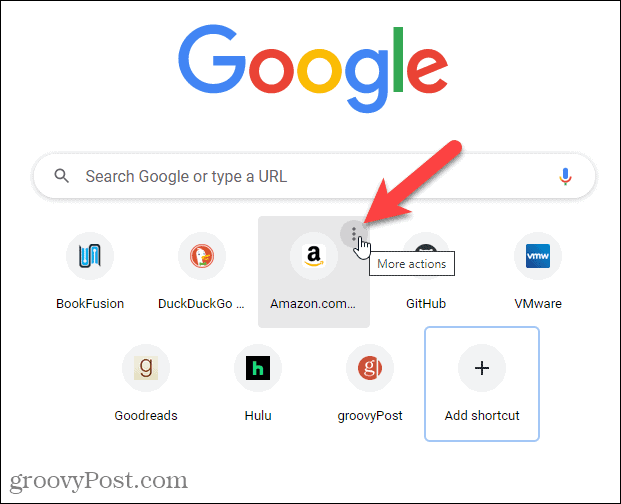
- Klikšķis Rediģēt saīsni.
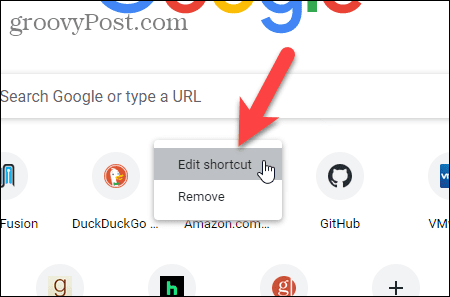
- Uz Rediģēt saīsni dialoglodziņā, mainiet URL uz to, ko vēlaties. Varat arī mainīt Vārds.
- Klikšķis Gatavs.
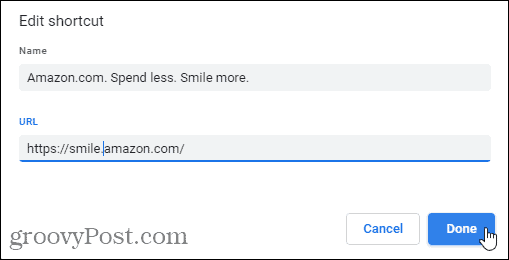
- Ekrāna apakšējā kreisajā stūrī uz dažām sekundēm tiek parādīts ziņojums, kas informē, ka saīsne ir rediģēta. Varat atsaukt šīs izmaiņas, noklikšķinot uz Atsaukt pirms ziņa pazūd. Varat arī noklikšķināt Atjaunot noklusējuma saīsnes lai atjaunotu visus sākotnējos noklusējuma saīsnes, kas tiek rādītas pārlūkā Chrome.
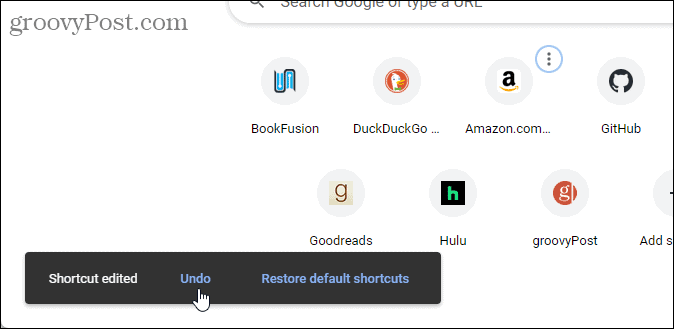
Kā noņemt pielāgotu saīsni no jaunas cilnes lapas pārlūkā Chrome
Ja nevēlaties pielāgotu saīsni, varat to viegli noņemt no lapas Jauna cilne.
Lai noņemtu pielāgotu saīsni:
- Atveriet jaunu cilni, virziet kursoru virs īsceļa, kuru vēlaties noņemt, un noklikšķiniet uz Vairāk darbību.
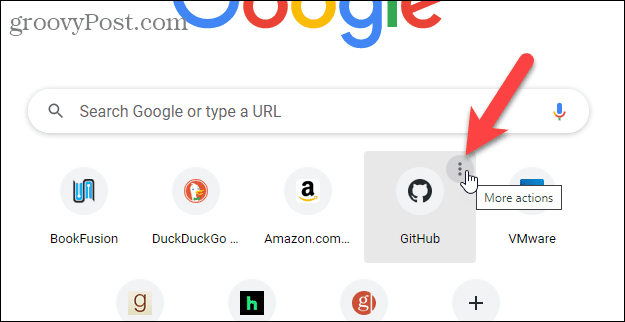
- Klikšķis Noņemt.
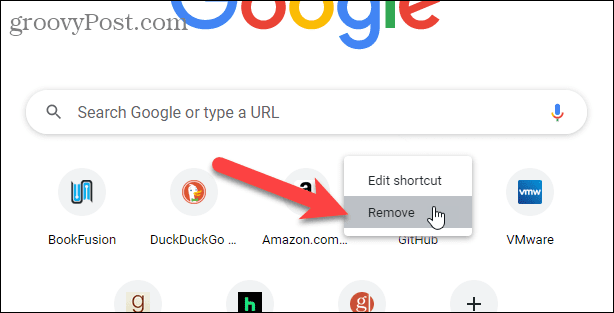
- Ekrāna apakšējā kreisajā stūrī uz dažām sekundēm tiek parādīts ziņojums, kas informē, ka saīsne ir noņemta. Varat atsaukt šo darbību, noklikšķinot uz Atsaukt pirms ziņa pazūd. Varat arī noklikšķināt Atjaunot noklusējuma saīsnes lai atjaunotu visus sākotnējos noklusējuma saīsnes, kas tiek rādītas pārlūkā Chrome.
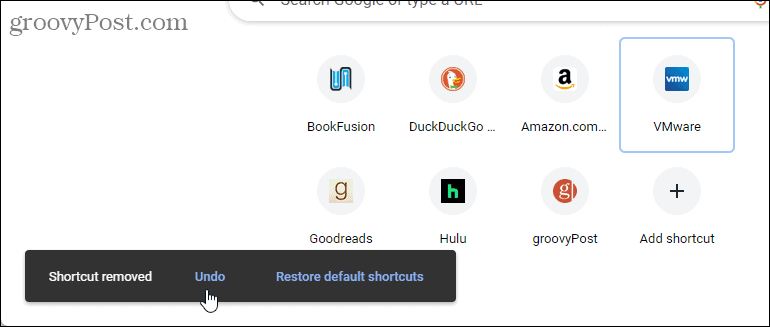
Kā mainīt jaunas cilnes lapas fonu pārlūkā Chrome
Ir trīs veidi, kā pielāgot fonu jaunās cilnes lapā: izmantojot Chrome Stock Photo, izmantojot savu pielāgoto fotoattēlu un katru dienu mainot fona fotoattēlu.
PIEZĪME: Ja lapā Jauna cilne izmantosit pielāgotu fona tapeti, Google svētku logotipi netiks rādīti.
Kā izmantot fonda fotoattēlu kā jaunas cilnes lapas fonu pārlūkā Chrome
Lai kā jaunas cilnes lapas fonu izmantotu kādu no Chrome krājuma fotoattēliem, veiciet tālāk norādītās darbības.
- Atveriet jaunu cilni un noklikšķiniet uz Pielāgojiet pārlūku Chrome apakšējā labajā stūrī.
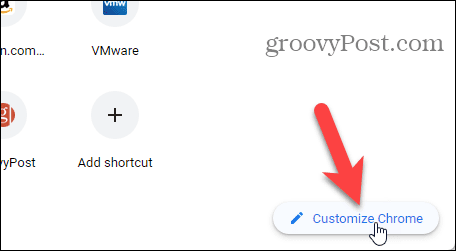
- The Fons ekrāns tiek parādīts pēc noklusējuma. Fotoattēlu kolekcijas ir pieejamas, izmantojot flīzes.
- Noklikšķiniet uz vajadzīgās kolekcijas.
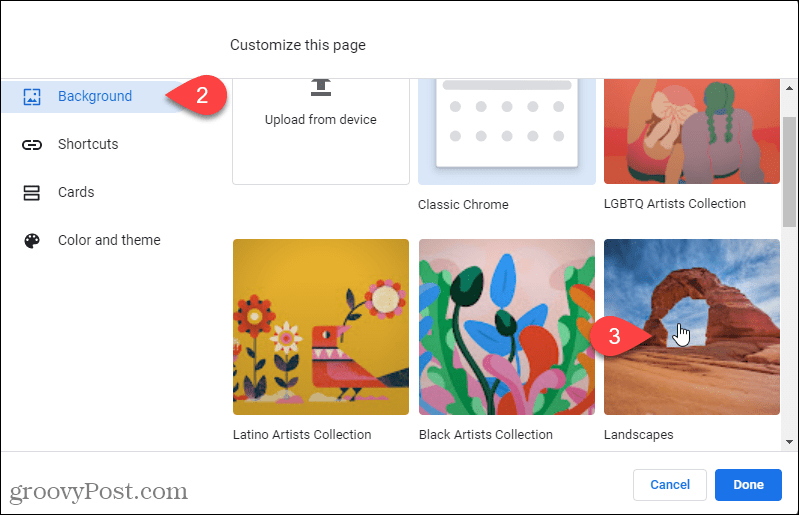
- Izvēlieties attēlu, kas jums patīk, lai to izvēlētos.
- Klikšķis Gatavs.
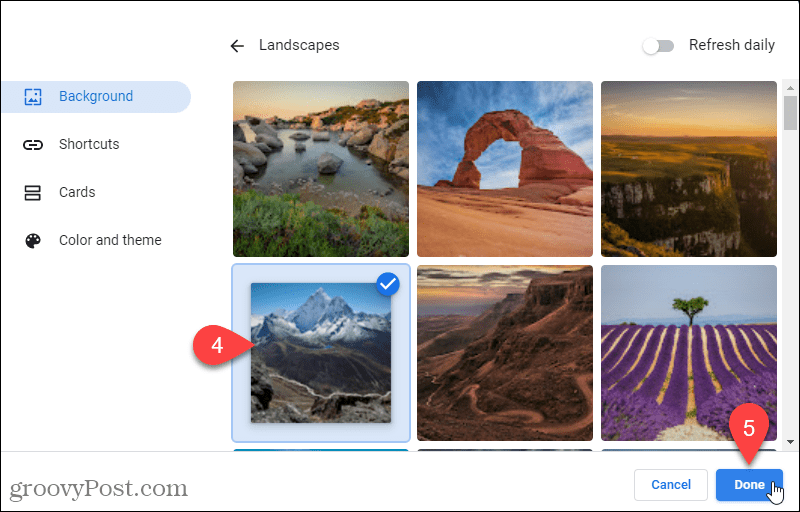
- Fotoattēls tiek lietots kā fons lapā Jauna cilne. Fona izveidotāja vārds un fotoattēla avots tiek parādīts jaunas cilnes lapas apakšējā kreisajā stūrī ar saiti.
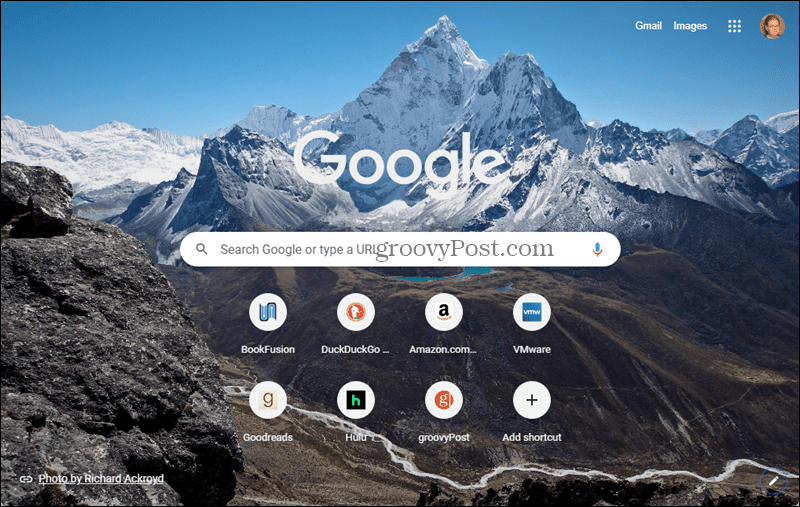
- Lai atgrieztos noklusējuma fonā, noklikšķiniet uz Pielāgojiet pārlūku Chrome ikonu apakšējā labajā stūrī.
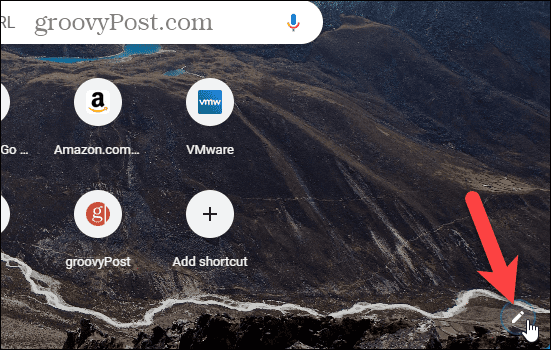
- Izvēlieties Klasisks Chrome zem Pielāgojiet šo lapu uz Fons ekrāns, kurā iepriekš atlasījāt kolekciju.
Kā izmantot savu fotoattēlu kā jaunas cilnes lapas fonu pārlūkā Chrome
Lai izmantotu kādu no saviem fotoattēliem kā jaunas cilnes lapas fonu:
- Atveriet jaunu cilni un noklikšķiniet uz Pielāgojiet pārlūku Chrome apakšējā labajā stūrī.
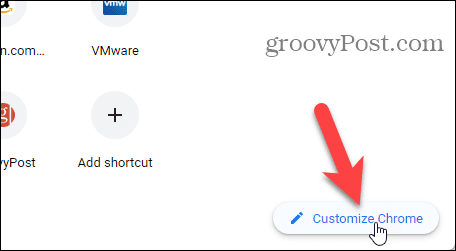
- The Fons ekrāns tiek parādīts pēc noklusējuma.
- Klikšķis Augšupielādēt no ierīces.
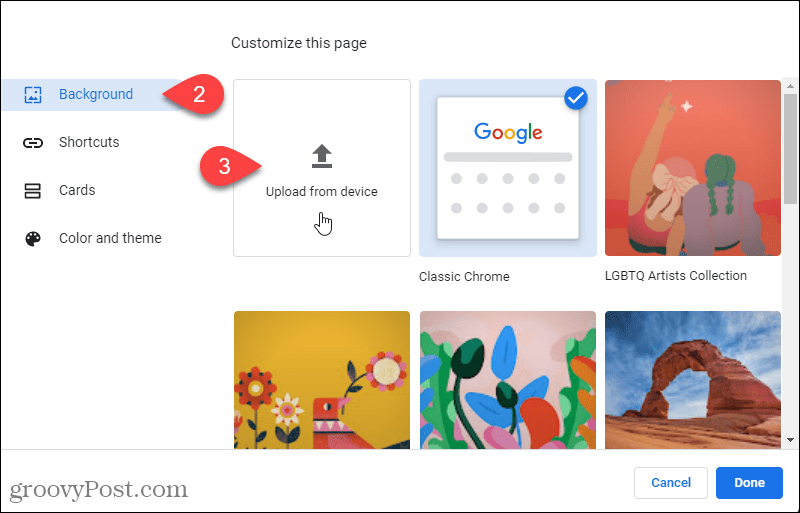
- Uz Atvērt dialoglodziņā pārejiet uz un atlasiet fotoattēla failu, kuru vēlaties izmantot.
- Klikšķis Atvērt.
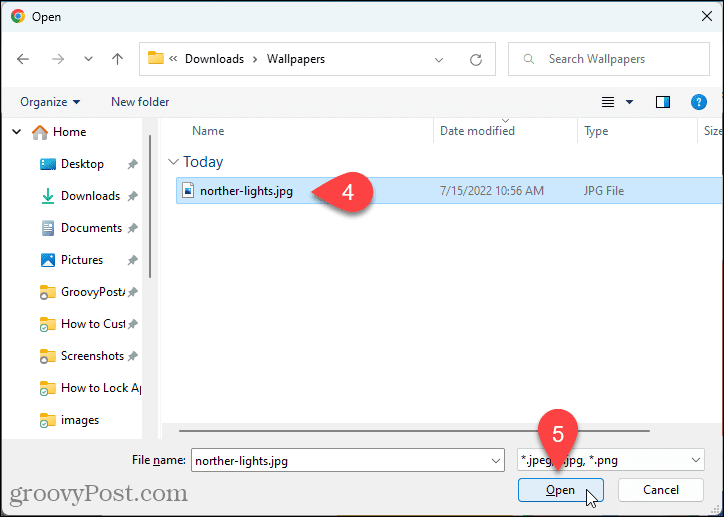
- Fotoattēls tiek lietots kā fons lapā Jauna cilne.
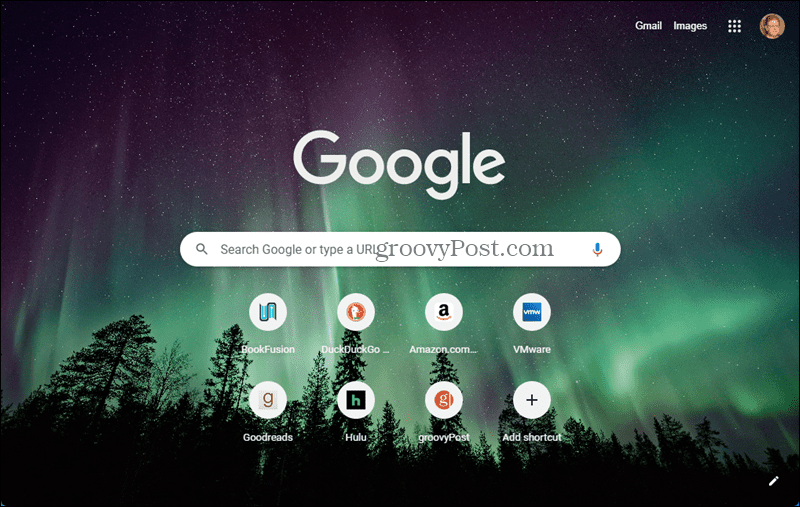
- Lai atgrieztos noklusējuma fonā, noklikšķiniet uz Pielāgojiet pārlūku Chrome ikonu apakšējā labajā stūrī.
- Izvēlieties Klasisks Chrome zem Pielāgojiet šo lapu uz Fons ekrānā, kur iepriekš noklikšķinājāt Augšupielādēt no ierīces.
Kā katru dienu automātiski mainīt jaunas cilnes lapas fonu
Ja jums ir garlaicīgi jaunas cilnes lapā visu laiku rādīt vienu un to pašu attēlu, varat likt attēlu mainīt katru dienu.
Lai katru dienu mainītu fona attēlu Jaunas cilnes lapā:
- Atveriet jaunu cilni un noklikšķiniet uz Pielāgojiet pārlūku Chrome apakšējā labajā stūrī.
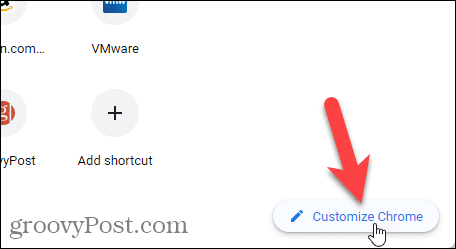
- The Fons ekrānam vajadzētu parādīties pēc noklusējuma. Ja nē, noklikšķiniet Fons pa kreisi.
Fotoattēlu kolekcijas ir pieejamas, izmantojot flīzes. Chrome katru dienu jaunās cilnes lapā var automātiski lietot jaunu fotoattēlu no jebkuras no šīm kolekcijām. - Noklikšķiniet uz flīzes, lai atlasītu šo kolekciju.
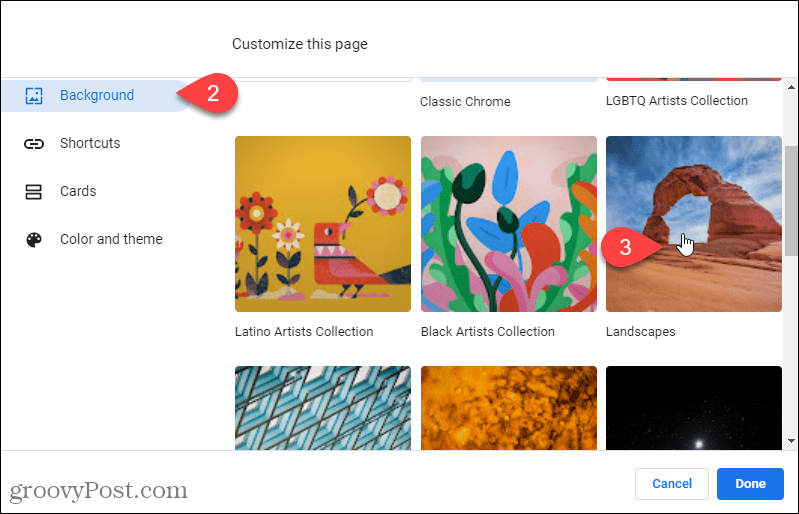
- Ekrānā tiek parādīti visi kolekcijas fotoattēli. Noklikšķiniet uz Atsvaidziniet katru dienu slīdņa pogu, lai iespējotu opciju.
- Klikšķis Gatavs.
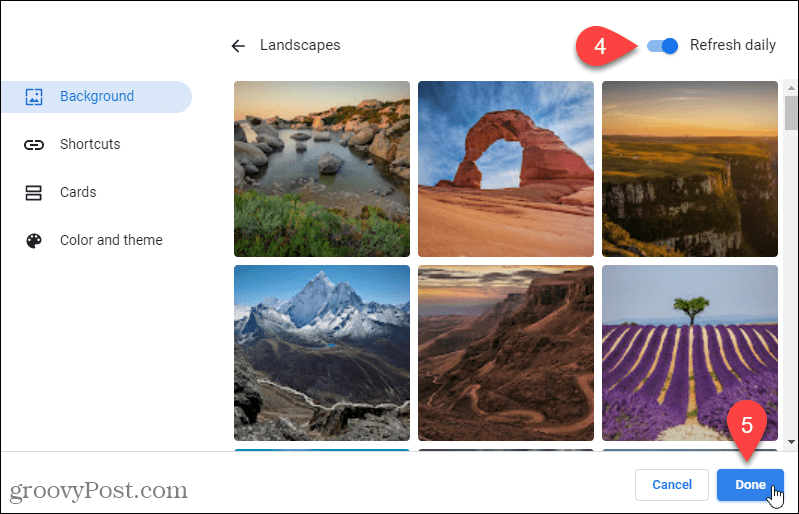 Lapā Jauna cilne katru dienu tiks rādīts cits fotoattēls no atlasītās kolekcijas.
Lapā Jauna cilne katru dienu tiks rādīts cits fotoattēls no atlasītās kolekcijas. - Lai visu laiku rādītu vienu un to pašu fotoattēlu, izslēdziet Atsvaidziniet katru dienu opciju un atlasiet attēlu, ko izmantot kā fonu.
- Lai atgrieztos noklusējuma fonā, noklikšķiniet uz Pielāgojiet pārlūku Chrome ikonu apakšējā labajā stūrī.
- Izvēlieties Klasisks Chrome zem Pielāgojiet šo lapu uz Fons
Kā panākt, lai jaunā cilnes lapa pārlūkā Chrome tiktu atvērta līdz tukšai lapai
Jaunas cilnes lapā varat parādīt tukšu lapu, lai iegūtu minimālistiskāku pieeju. Lai parādītu tukšu Jaunas cilnes lapu, ir jāinstalē paplašinājums. Mēs instalēsim paplašinājumu Blank New Tab Page.
Lai to izdarītu, veiciet tālāk norādītās darbības.
- Klikšķis šeit lai pārietu uz paplašinājuma Blank New Tab Page lapu.
- Nospiediet Pievienot pārlūkam Chrome.
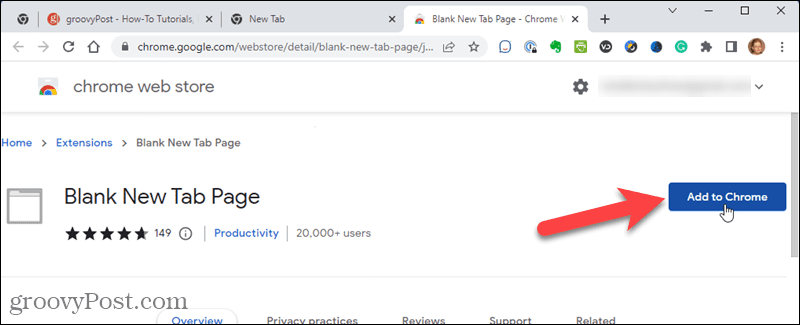
- Klikšķis Pievienojiet paplašinājumu uznirstošajā logā.
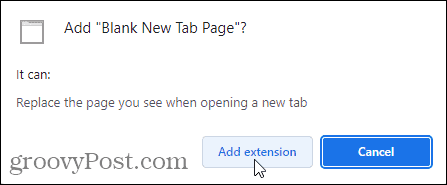
- Apstiprinājuma dialoglodziņā noklikšķiniet uz Saglabājiet to.
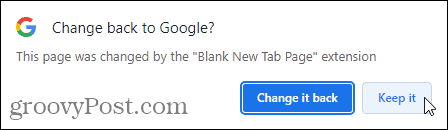
- Nākamreiz atverot jaunu cilni, pārlūkā Chrome tiek parādīta tukša lapa.
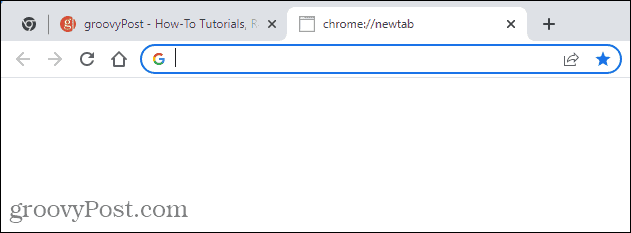
- Lai atgrieztos noklusējuma lapā Jauna cilne, atspējojiet paplašinājumu. Lai to izdarītu, noklikšķiniet uz Chrome izvēlnes.
- Pārvietojiet peli virs Vairāk rīku.
- Izvēlieties Paplašinājumi.
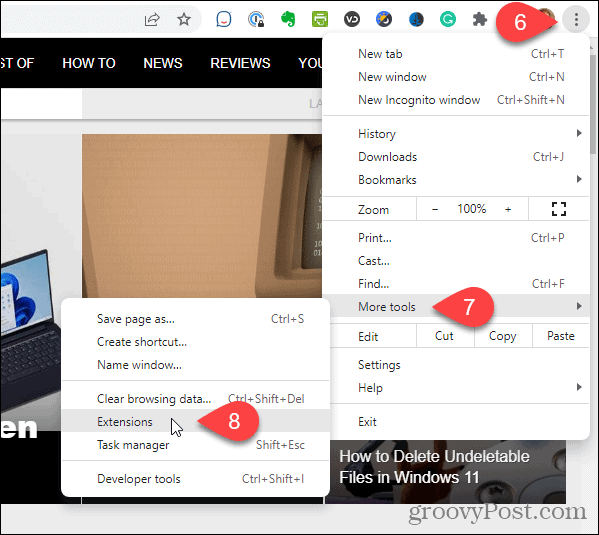
- Uz Paplašinājumi lapu, atrodiet Tukša jaunas cilnes lapa paplašinājumu un noklikšķiniet uz slīdņa pogas, lai tā kļūtu gaiši pelēka.
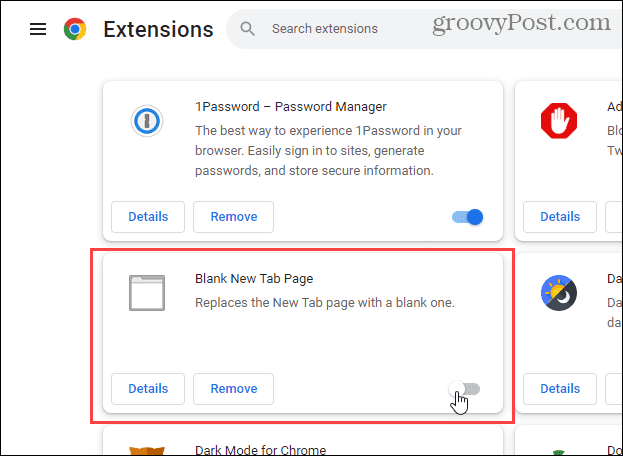
- Noklusējuma klasiskais Chrome fons atkal kļūst par Jaunas cilnes lapu.
Kā iestatīt jaunas cilnes lapas rādīšanu, atverot pārlūku Chrome
Pēc noklusējuma jūsu sākumlapa un jaunas cilnes lapas atšķiras. Bet jūs varat iestatīt sākumlapu, lai tā būtu tāda pati kā Jaunas cilnes lapa.
Lai iestatītu jaunas cilnes lapu kā sākumlapu:
- Noklikšķiniet uz Chrome izvēlnes pogas.
- Nospiediet Iestatījumi.
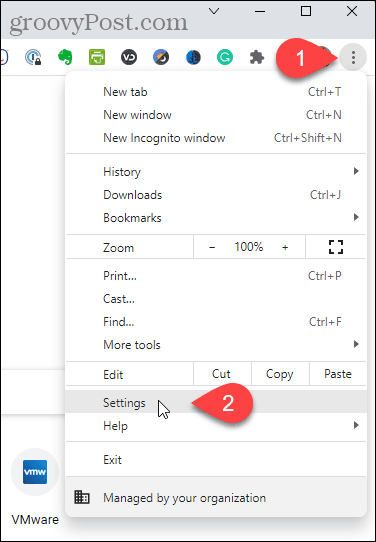
- Klikšķis Uzsākšanas laikā kreisajā rūtī.
- Klikšķis Atveriet Jaunas cilnes lapu zem Uzsākšanas laikā pa labi.
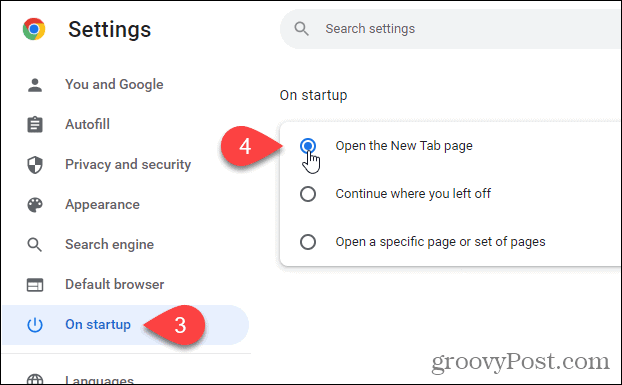
Kā likt sākuma pogai atvērt jaunas cilnes lapu
Varat arī atvērt Jaunas cilnes lapu, noklikšķinot uz pogas Sākums.
Lai atvērtu Jaunas cilnes lapu, noklikšķinot uz pogas Sākums:
- Noklikšķiniet uz Chrome izvēlnes pogas.
- Nospiediet Iestatījumi.
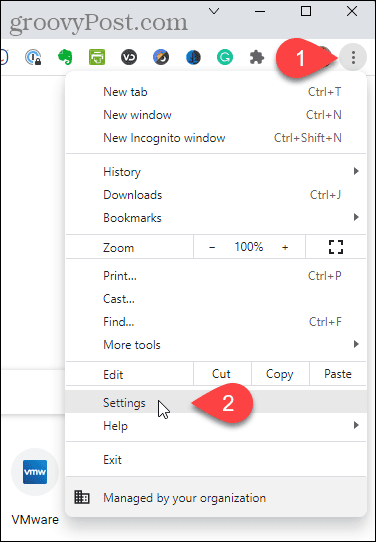
- Klikšķis Izskats pa kreisi.
- Ja poga Sākums pašlaik netiek rādīta rīkjoslā, noklikšķiniet uz slīdņa pogas pa labi no Parādi Mājas pogu tāpēc tas kļūst zils.
- Noklikšķiniet uz Jaunas cilnes lapa
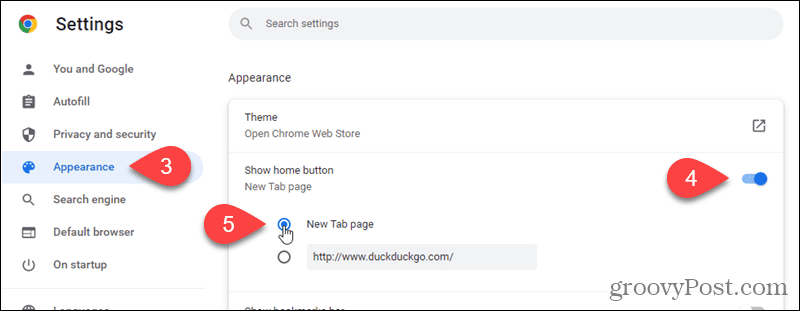
- Tagad, noklikšķinot uz Mājas pogu, tiek atvērta lapa Jauna cilne.
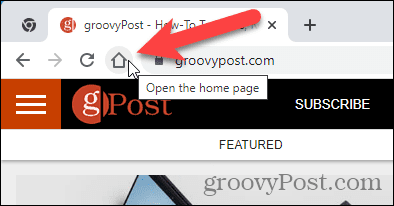
Kā jaunas cilnes lapā mainīt noklusējuma meklētājprogrammu
Ja izmantojat citu meklētājprogrammu, nevis Google, šī meklētājprogramma var tikt atvērta, atverot jaunu cilni.
Lai mainītu jaunas cilnes lapas noklusējuma meklētājprogrammu:
- Noklikšķiniet uz Chrome izvēlnes pogas.
- Nospiediet Iestatījumi.
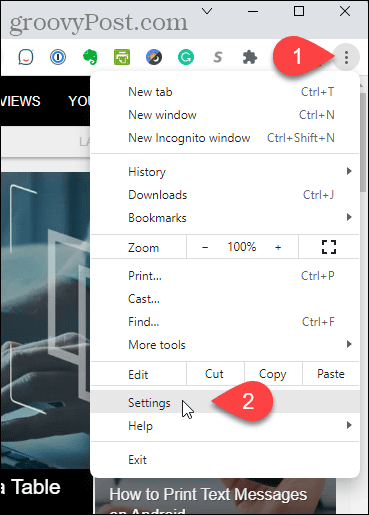
- Klikšķis Meklētājs pa kreisi.
- Pēc tam noklikšķiniet uz Pārvaldiet meklētājprogrammas un meklēšanu vietnē pa labi.
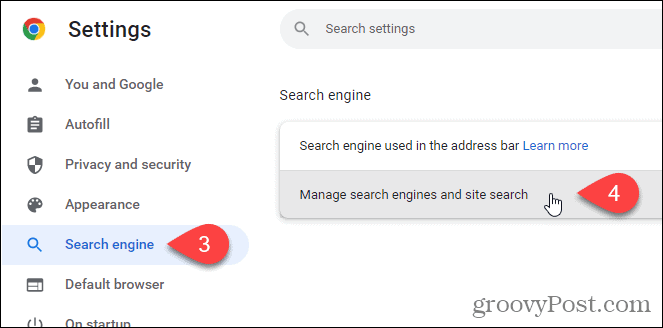
- Uz Meklētājprogrammas ekrānā noklikšķiniet uz trīs punktu izvēlnes pogas blakus meklētājprogrammai, kuru vēlaties izmantot.
- Pēc tam noklikšķiniet uz Padarīt noklusējumu.
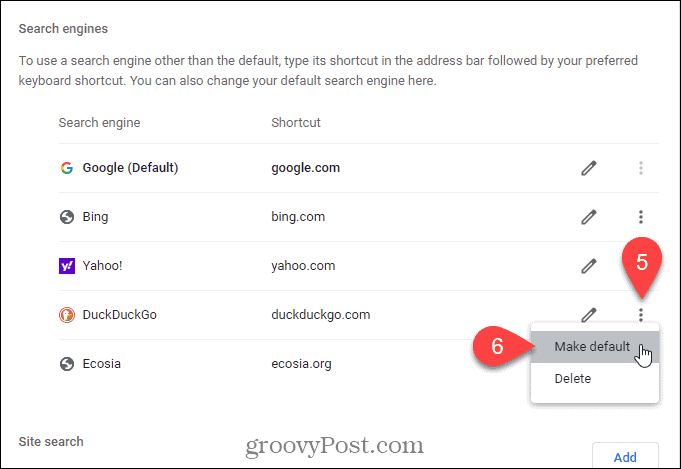
- Atverot jaunu cilni, tiek parādīta meklētājprogramma, kuru izvēlējāties kā noklusējuma cilni. Visas jaunās cilnes, kuras esat atvērtas, nepārejot uz citu vietni, mainās, lai parādītu atlasīto meklētājprogrammu.
- Jūs varat arī iestatīt pielāgotu meklētājprogrammu ja vēlaties, lai noklusējuma meklētājprogramma būtu jūsu iecienītākā vietne.
Kā lietot pielāgotu URL jaunas cilnes lapai pārlūkā Chrome
Tas arī ļauj izmantot sākumlapu kā jaunas cilnes lapu, ja jūsu sākumlapai ir pielāgots URL. Vai arī kā Jaunas cilnes lapu varat izmantot jebkuru URL.
Lai Jaunas cilnes lapai izmantotu pielāgotu URL:
- Klikšķis šeit lai pārietu uz Jaunas cilnes novirzīšanas paplašinājuma lapu.
- Klikšķis Pievienot pārlūkam Chrome.
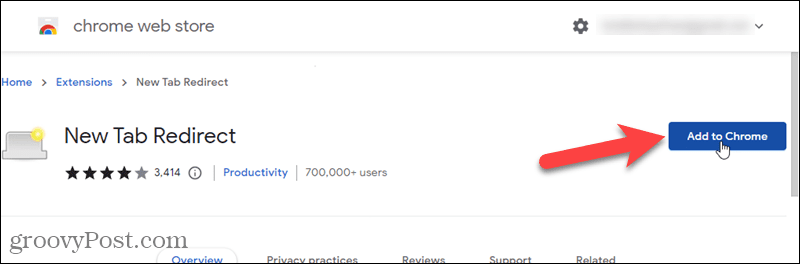
- Nospiediet Pievienojiet paplašinājumu uznirstošajā logā.
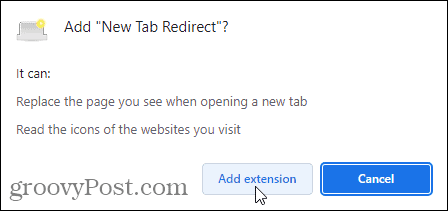
- Klikšķis Iestatiet opcijas uz Laipni lūdzam lapa, kas tiek parādīta.
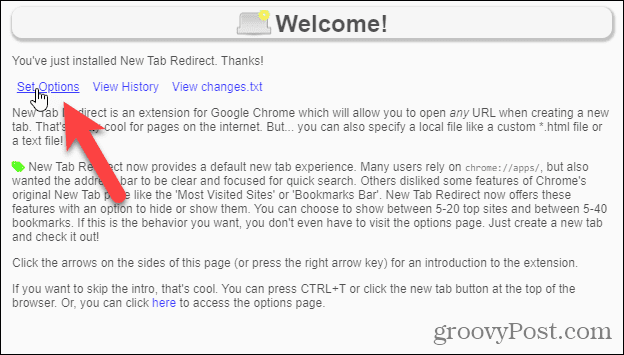
- Uz Jaunas cilnes novirzīšanas opcijas lapā, lodziņā Novirzīt URL ievadiet URL URL, kuru vēlaties izmantot kā Jaunas cilnes lapu.
- Klikšķis Saglabāt.
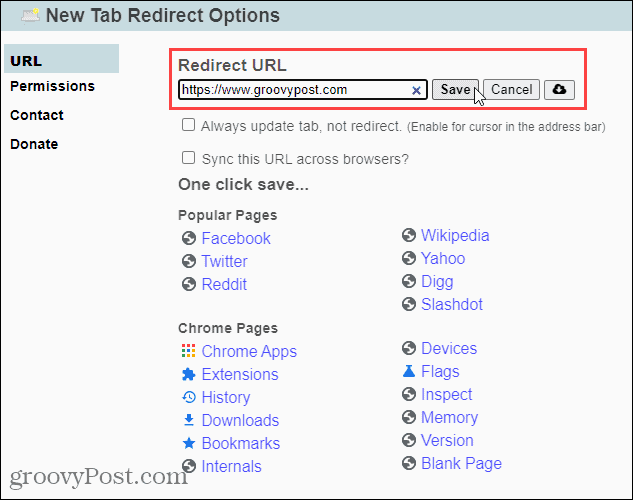
- Parādītajā apstiprinājuma dialoglodziņā noklikšķiniet uz Saglabājiet to lai pabeigtu pielāgotā URL iestatīšanu.
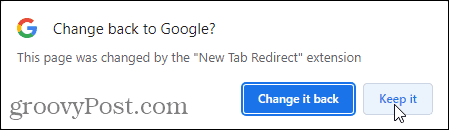
- Lai atgrieztos standarta Jaunas cilnes lapā, noklikšķiniet uz Chrome izvēlnes pogas.
- Novietojiet peles kursoru virs Vairāk rīku.
- Izvēlieties Paplašinājumi no apakšizvēlnes.
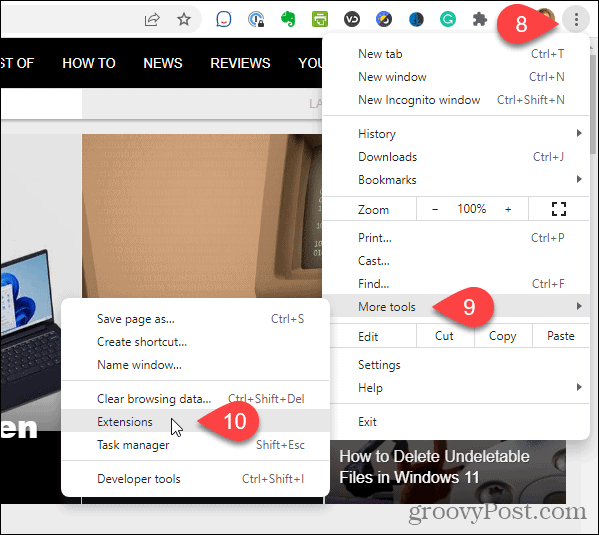
- Atrodi Jaunas cilnes novirzīšana paplašinājumu un noklikšķiniet uz slīdņa pogas, lai tā kļūtu pelēka.
- Ja vairs nevēlaties paplašinājumu, noklikšķiniet uz Noņemt lai to noņemtu no pārlūka Chrome.
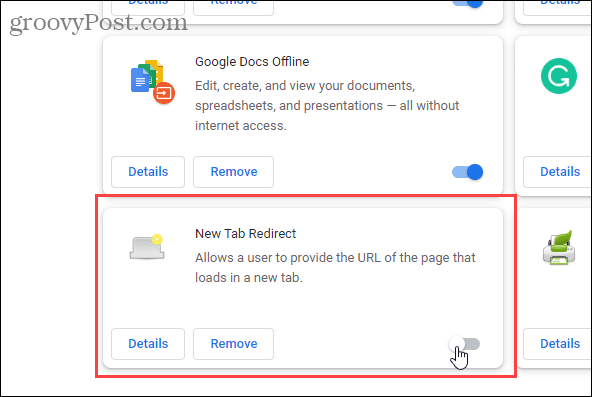
- Kad paplašinājums ir atspējots vai noņemts, klasiskā Google jaunas cilnes lapa atkal kļūst par noklusējuma jaunas cilnes lapu.
Pielāgojiet pārlūku Chrome atbilstoši jums
Jūs varat arī iestatiet īsinājumtaustiņus, lai ātri piekļūtu savām iecienītākajām vietnēm. Citi lieliski Chrome padomi ietver padarot Chrome ātrāku un Chrome iestatīšana, lai, aizejot, atcerētos atvērtās cilnes.
Kā atrast savu Windows 11 produkta atslēgu
Ja jums ir jāpārsūta sava Windows 11 produkta atslēga vai tā vienkārši nepieciešama, lai veiktu tīru OS instalēšanu,...



